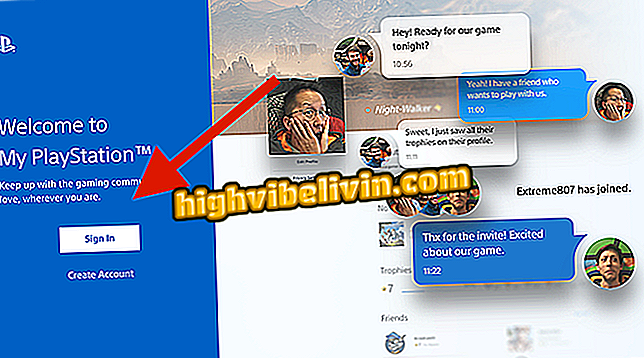Kaip išjungti „Windows Defender“ „Windows 7“ ir naudoti kitą antivirusinę programą
„Windows Defender“ yra saugumo funkcija, kuri yra su senesnėmis „Microsoft“ operacinės sistemos versijomis, įskaitant „Windows 7“. Net ir kompiuteryje, kuriame dar nėra įdiegtos naujausios programinės įrangos versijos, galite išjungti apsauginį sluoksnį, kad būtų įdiegta apsauga nuo virusų trečiosioms šalims. Nereikia ją pašalinti iš kompiuterio, tai užkerta kelią konfliktams tarp programų, kurios gali sutrikdyti kenkėjiškų programų nuskaitymą. Pažiūrėkite, kur rasti parinktį „Defender“ išjungti „Windows 7“.
10 faktų apie „Windows“ kompiuterius, kuriuos reikia žinoti

Sužinokite, kaip „Windows 7“ versijoje išjungti „Windows Defender“ apsaugą
Norite pirkti mobilųjį telefoną, televizorių ir kitus nuolaidų produktus? Žinokite palyginimą
1. Atidarykite meniu Pradėti ir ieškokite „Windows Defender“. Spustelėkite piktogramą, kad atidarytumėte programą;

„Windows 7“ prieiga prie „Windows Defender“
2 veiksmas. Pradiniame ekrane viršutiniame meniu eikite į „Įrankiai“;

Prisijunkite prie „Windows Defender Tools“ meniu
3 žingsnis. Toliau pasirinkite „Parinktys“;

Spustelėkite „Windows Defender“ meniu „Parinktys“
4 veiksmas. Šoniniame meniu spustelėkite „Administratorius“;

Pasiekite „Windows Defender“ administratoriaus parinktis
5. Pažymėkite laukelį šalia „Naudoti šią programą“ ir spustelėkite „Išsaugoti“, jei norite tęsti;

Išjunkite „Windows Defender“ iš savo kompiuterio
6 žingsnis. Galų gale, gynėjas pateikia įspėjimą apie funkcijos išjungimą. Nepamirškite nedelsiant įdiegti kitos antivirusinės programos, kad nebūtų apsaugotos. Ateityje, jei norite pašalinti antivirusinę programą ir vėl suaktyvinti gynėją, tiesiog pakartokite procedūrą.

Patikrinkite įspėjimą, kad patvirtintumėte, jog „Windows Defender“ buvo išjungtas
Ten. Paimkite patarimą, kad išjungtumėte „Windows Defender“ ir apsaugotumėte kompiuterį su pasirinktu antivirusiniu.
Kas yra geriausias „Windows“? Komentuoti.

Kaip programuoti „Windows“ kompiuterį, kad jis būtų išjungtas